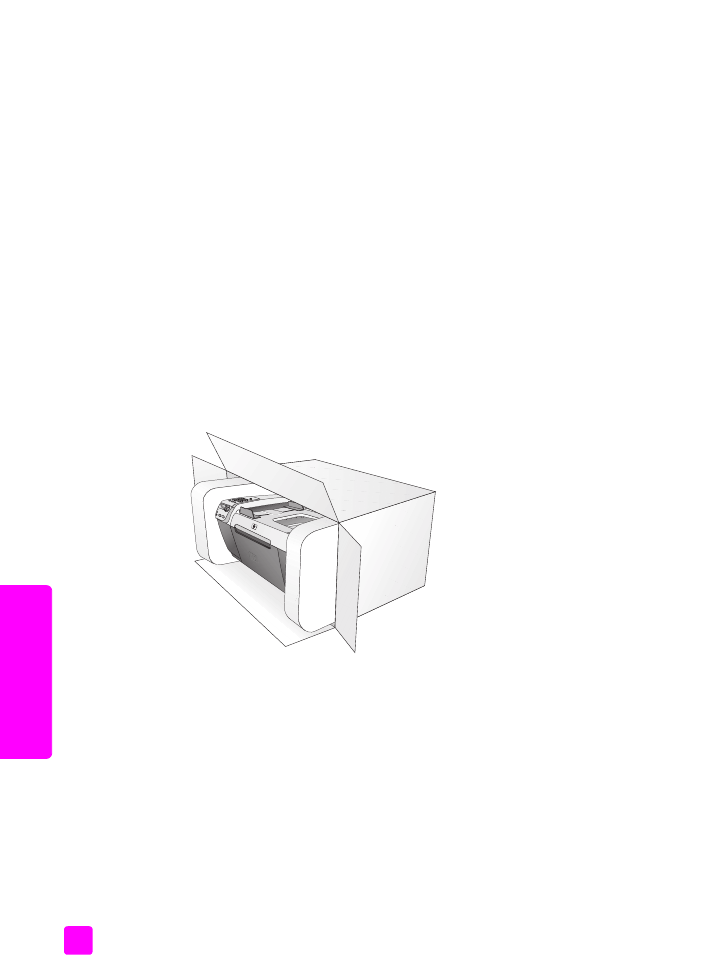
准备好 hp officejet 进行装运
如果在与 HP 客户支持中心联系或回到销售点后,支持人员要求您将 HP Officejet 运回
HP 进行维修,那么请按照下面的步骤进行操作,以免进一步损坏 HP 产品。
注意:
在运输您的 HP Officejet 过程中,请确保已经将墨盒取下。同样,确保有允
许的时间用于将墨盒归位,扫描仪返回到其停止位置,并且 HP Officejet 已经通过
按 “启动”按钮进行了关闭。
1
打开 HP Officejet 的电源。
如果设备无法启动并且打印托架处在原位,那么请忽略 1 至 6 步。您无法取出墨
盒。继续执行第 7 步。
2
打开打印托架的检修门。
打印托架移动到可看见的位置。
3
取出墨盒。
有关取下墨盒的信息,请参阅第 60 页的
“更换墨盒”
。
小心!
取出两个墨盒。若没有取出,则可能会损坏 HP Officejet。
4
将墨盒放到密封包中,以防变干,然后将它们放好。除非 HP 客户支持呼叫代理机
构要求,否则请不要将它们随 HP Officejet 一起运输。
5
关闭打印托架检修门,等待几分钟,让打印托架返回到它的原始位置 (位于左侧)。
6
关闭 HP Officejet。
7
如果可以,请用原包装材料或随更换设备所带的包装材料包装 HP Officejet,然后
进行装运。
如果找不到原包装材料,则请使用其他合适的包装材料。因包装不当或运输不当而
引起的运输损坏不在担保范围之内。
8
请将回运标签贴在包装盒外面。
9
包装盒中应包括以下项目:
–
供维修人员使用的症状简要描述 (打印质量问题的样本十分有用)。
–
用以说明保修期限的销售发票或其他购买证明的副本。
–
您的姓名、地址以及白天可与您联系的电话号码。